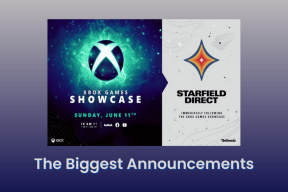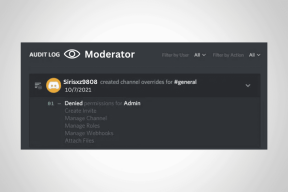Kako spremeniti sliko profila Zoom na namizju in mobilni napravi
Miscellanea / / November 29, 2021
Ko se prijavite za Zoom z Googlovim ali Microsoftovim računom, storitev prevzame sliko profila iz povezanega računa. Če želiš spremenite sliko profila Zoom, ga lahko enostavno spremenite. Tukaj je opisano, kako spremenite sliko profila Zoom v računalniku in mobilnem telefonu.

Morda ne boste želeli uporabiti svoje Googlove ali Microsoftove profilne slike kot privzete v Zoomu. Vendar je Zoom prilagodljiv. Lahko ga spremenite v nekaj drugega z uporabo spletnega Zooma, namiznih aplikacij Zoom in mobilnih aplikacij. Preberite, če želite izvedeti, kako.
Tudi na Guiding Tech
1. Aplikacija Zoom Windows
Aplikacija Zoom Windows je bogata s funkcijami z vsemi prilagodljivimi možnostmi, vključno s temnim načinom. Sledite spodnjim korakom, da spremenite sliko profila v aplikaciji Zoom Windows.
Korak 1: Odprite aplikacijo Zoom v sistemu Windows.
2. korak: Kliknite na profilno sliko na vrhu in pojdite na Nastavitve.

3. korak: Pomaknite se navzdol do Profil.
4. korak: Izberite Uredi moj profil in popeljal vas bo do vmesnika računa Zoom v spletu.

Zoom vas bo morda pozval, da znova preverite pristnost v spletu. Prijavite se z istim računom.
5. korak: V možnosti Zoom Personal izberite Profil.

6. korak: Kliknite na svojo trenutno profilno sliko.
7. korak: Izberite Spremeni in izberite sliko profila v računalniku. Iz računalnika lahko naložite do 2MB slik.

Po uspešnem nalaganju slike boste videli novo sliko profila Zoom za vaš račun. Pritisnite Shrani in lahko sestavite naslednje klice Zooma z novo sliko profila.
2. Aplikacija Zoom za Mac
Uporabniki Maca lahko spremenijo tudi sliko profila Zoom. Čeprav so koraki za spremembo slike profila Zoom na Macu enaki kot v sistemu Windows, bomo za dostop do računa Zoom v spletu uporabili nekoliko drugačen način.
Korak 1: Odprite Zoom na Macu.
2. korak: Kliknite na sliko profila in izberite Moj profil.

Premik vas bo neposredno pripeljal do spleta Zoom.
3. korak: Na strani Zoom Profile izberite sliko profila in jo naložite s svojega Maca.

4. korak: Izberite Shrani in pripravljeni ste na klice Zoom z novo sliko profila.
Tudi na Guiding Tech
3. Aplikacija Zoom za iPhone in iPad
Možnost spreminjanja slik profila v Zoomu ni omejena samo na namizne aplikacije. Uporabniki lahko spremenijo tudi iz mobilnih aplikacij. Začnimo z aplikacijo Zoom za iPhone in iPad.
Korak 1: Dostopajte do aplikacije Zoom na vašem iPhone in iPad.
2. korak: Dotaknite se Nastavitve in odprite meni Moj profil.


3. korak: Izberite Profilne fotografije in uporabite možnost Kamera ali Izberi iz foto albuma.
4. korak: Izberite sliko iz privzete aplikacije Apple Photos ali Album in jo naložite na strežnike Zoom.


5. korak: Obrežite sliko in tapnite Končano na vrhu.
V nekaj sekundah boste videli novo sliko profila Zoom, ki jo boste uporabili za naslednji klic Zooma.
4. Aplikacija Zoom za Android
Tudi aplikacija Zoom za Android ne zaostaja. Na voljo imate enake možnosti za spremembo slike profila v aplikaciji Zoom za Android. Tukaj je tisto, kar morate storiti.
Korak 1: Odprite meni Nastavitve v aplikaciji Zoom za Android.


2. korak: Dotaknite se slike profila. Naložite sliko profila iz uporabniškega vmesnika fotoaparata ali odprite meni Izberi fotografijo.

3. korak: Premik bo odprl privzeto aplikacijo Upravitelj datotek v sistemu Android.

Možnost uporabnikom omogoča nalaganje profilnih slik iz OneDrive, Google Drive ali Google Photos. Dotaknite se menija hamburgerja in izberite ustrezen vir, da naložite sliko v Zoom.
Zoom Profilna slika se ne nalaga
Lahko pride do trenutkov, ko vaš Aplikacija Zoom ne uspe da naložite novo sliko v svoj račun. Za tem je lahko več razlogov.
Zoom strežniki delujejo. Če imajo strežniki Zoom naporen dan, ne glede na to, kolikokrat poskusite, ne morete spremeniti slike profila Zoom na namizju ali mobilnem telefonu.
Odprto DownDetector in poiščite Zoom. Če opazite močne konice ogorčenja, vam ne preostane drugega, kot da počakate, da Zoom odpravi težavo z njihove strani.
Med nalaganjem slike profila se prepričajte, da je izbrana slika manjša od 2 MB.
Tudi na Guiding Tech
Spremenite sliko profila Zoom
Ko spremenite sliko profila Zoom na eni platformi, boste videli spremembe v živo v vseh aplikacijah Zoom. Z zgornjimi koraki lahko preprosto spremenite svojo profilno sliko v Zoomu. Pazite, da ne uporabljate smešne slike. Za boljši vtis poskusite uporabiti profesionalnega.